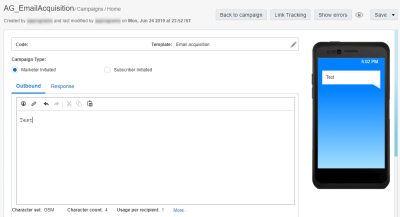Modifications apportées au concepteur de campagnes par SMS
Important : Cette rubrique s'applique au concepteur de campagnes par SMS. Pour les autres canaux, voir Généralités sur le nouveau concepteur de campagnes.
Le concepteur de campagnes est activé pour tous les nouveaux comptes post-19C et dans le cadre du programme de disponibilité contrôlée pour les comptes existants. Pour demander l'accès à cette fonction pour les comptes existants, connectez-vous à My Oracle Support et créez une demande de service.
Depuis la version Oracle Responsys 19C, le calendrier de campagne dispose d'une interface améliorée et s'appelle désormais Concepteur de campagnes. Cette rubrique décrit ces modifications. Il permet également aux utilisateurs de comparer la nouvelle interface avec la précédente. Pour en savoir plus sur les visuels du concepteur de campagnes, voir Généralités sur les visuels du concepteur de campagnes par SMS. Pour en savoir plus sur les étapes d'utilisation du concepteur de campagnes, voir Lancer une campagne par SMS avec le nouveau concepteur de campagnes.
Dans cette rubrique, vous allez découvrir :
Pour accéder au concepteur de campagnes :
- Dans la barre de navigation latérale, cliquez sur
 Campagnes et sélectionnez Gérer les campagnes.
Campagnes et sélectionnez Gérer les campagnes.La page Gérer les campagnes s'ouvre.
- Cliquez sur Créer une campagne ou ouvrez une campagne existante.
Différences entre le concepteur de messages, le classeur de la campagne et le concepteur de campagnes
Avant la version 19C, les utilisateurs devaient définir les détails de leur campagne dans le classeur de la campagne et créer un message dans le concepteur de messages. Le classeur de la campagne devient le concepteur de campagnes avec une toute nouvelle interface. Contrairement au concepteur de campagnes, aucune modification majeure n'a été apportée à l'interface du concepteur de messages.
Concepteur de messages : après 19C
Classeur de la campagne : avant 19C
Concepteur de campagnes : après 19C
Différences avec l'ancien classeur de la campagne
Synthèse des modifications importantes
- Après la création de leur campagne par SMS, les utilisateurs sélectionnent le modèle dans le panneau A propos de votre campagne.
- Dans le nouveau concepteur de campagnes, les actions s'affichent en haut de la page, telles que Prévisualiser, Lancer, etc.
- Dans le concepteur de campagnes, passez le curseur de la souris sur le panneau SMS/LMS pour visualiser les attributs clés du message (vous devrez d'abord sauvegarder le message). Le panneau Message du classeur de la campagne a été remplacé par cette fonctionnalité de pointage. En passant le curseur de la souris sur le panneau SMS/LMS, vous pouvez également modifier ou prévisualiser votre message, ou accéder à la boîte de dialogue Sources des données.
- Seules deux modifications ont été apportées au concepteur de messages :
- L'en-tête de la page n'affiche plus Concepteur de centre de messagerie, mais le nom de la campagne et les informations associées, telles que la dernière date de modification.
- Le bouton Classeur a été remplacé par le bouton Retourner à la campagne.
- Le classeur de la campagne devient le concepteur de campagnes.
- Cliquez sur
 pour développer un panneau.
pour développer un panneau. - Les options figurant précédemment dans le panneau Informations du classeur de la campagne s'affichent désormais pour la plupart en haut de la page, en regard du nom de la campagne.
- Le champ Date de création a disparu. Cependant, cette information s'affiche sur la page Gérer les campagnes.
- Le concepteur de campagnes contient moins de panneaux que le classeur de la campagne pour une utilisation simplifiée.
- Lorsqu'ils modifient les informations d'un panneau, les utilisateurs doivent cliquer sur Sauvegarder en haut de ce panneau pour sauvegarder les modifications ou sur Annuler également en haut du panneau pour les ignorer.
- Pour modifier le nom d'une campagne, les utilisateurs doivent cliquer sur ce nom en haut de la page.
Important : Après la version 19A, si vous modifiez le nom d'une campagne, d'un dossier, d'un programme marketing, d'une stratégie marketing, d'une ligne d'objet ou d'un ID campagne externe, les lancements historiques et nouveaux pour les lancements déclenchés et standard héritent de ces nouvelles valeurs dans Insight. Cette mise à jour s'applique à tous les canaux. Elle n'affecte pas le comportement des fichiers de données d'événement de contact, car ces fichiers conservent un "cliché" non modifié de valeurs.
- Les utilisateurs peuvent configurer le contrôle d'accès organisationnel dans le panneau Paramètres supplémentaires.
- Une fois le message sauvegardé, vous pouvez voir des informations qui figuraient préalablement dans le panneau Message du classeur en passant le curseur de la souris sur le panneau SMS/LMS.
Modifications apportées à l'emplacement des actions et des informations
| Panneau de l'ancien classeur de la campagne | Option ou libellé de l'ancien classeur de la campagne | Panneau du nouveau concepteur de campagnes | Option ou libellé du nouveau concepteur de campagnes |
|---|---|---|---|
| SMS/LMS | Prévisualiser |
S/O |
Prévisualiser et tester > Mode de prévisualisation A savoir : Vous pouvez également accéder au mode de prévisualisation via le panneau SMS/LMS. |
| Modifier ou Créer un message (redirige vers le concepteur de messages) | Panneau SMS/LMS | Créer un message ou Modifier le message | |
| Informations | Créée par | Haut de page | S/O |
| Date de création | S/O | S/O | |
| Dernière modification | Haut de page | S/O | |
| Dernière modification par | Haut de page | S/O | |
| Valide jusqu'au | S/O | S/O | |
| Statut de la campagne | Haut de page | S/O | |
| Voir les relations | S/O | Vue > Relation de campagne | |
| Paramètres généraux | Nom | Haut de page | S/O |
| Description | A propos de votre campagne | S/O | |
| Stratégie marketing | A propos de votre campagne | S/O | |
| Programme marketing | A propos de votre campagne | S/O | |
| Dossier | A propos de votre campagne | S/O | |
| Marque | A propos de votre campagne | S/O | |
| Message | Synthèse courte des configurations de message | Panneau SMS/LMS (une fois le message sauvegardé) | S/O |
| Modifier (redirige vers le concepteur de messages) | Panneau SMS/LMS | Créer un message ou Modifier le message si vous avez précédemment sauvegardé votre message | |
| Lancement pour vérification | Modifier | S/O | Prévisualiser et tester > Lancement pour vérification |
| Lancement pour vérification | S/O | Prévisualiser et tester > Lancement pour vérification | |
| Sources de données | Modifier | Panneau SMS/LMS | Sources des données |
| Paramètres de la campagne | Modifier > Consentement | Paramètres supplémentaires | Consentement |
| Ciblage | Modifier | Ciblage | S/O |
| Paramètres d'activation et de lancement | Activer | S/O | Activer |
| Planifier le lancement | S/O | Lancement | |
| Modifier | Paramètres supplémentaires | S/O | |
| Voir le statut du lancement | S/O | Vue > Statut du lancement | |
| Voir la surveillance | S/O | Vue > Surveiller la campagne | |
| S/O | Afficher les erreurs | S/O | Afficher les erreurs |
| Valider | S/O | Valider | |
| S/O | Insight | S/O | Vue > Vision des données |